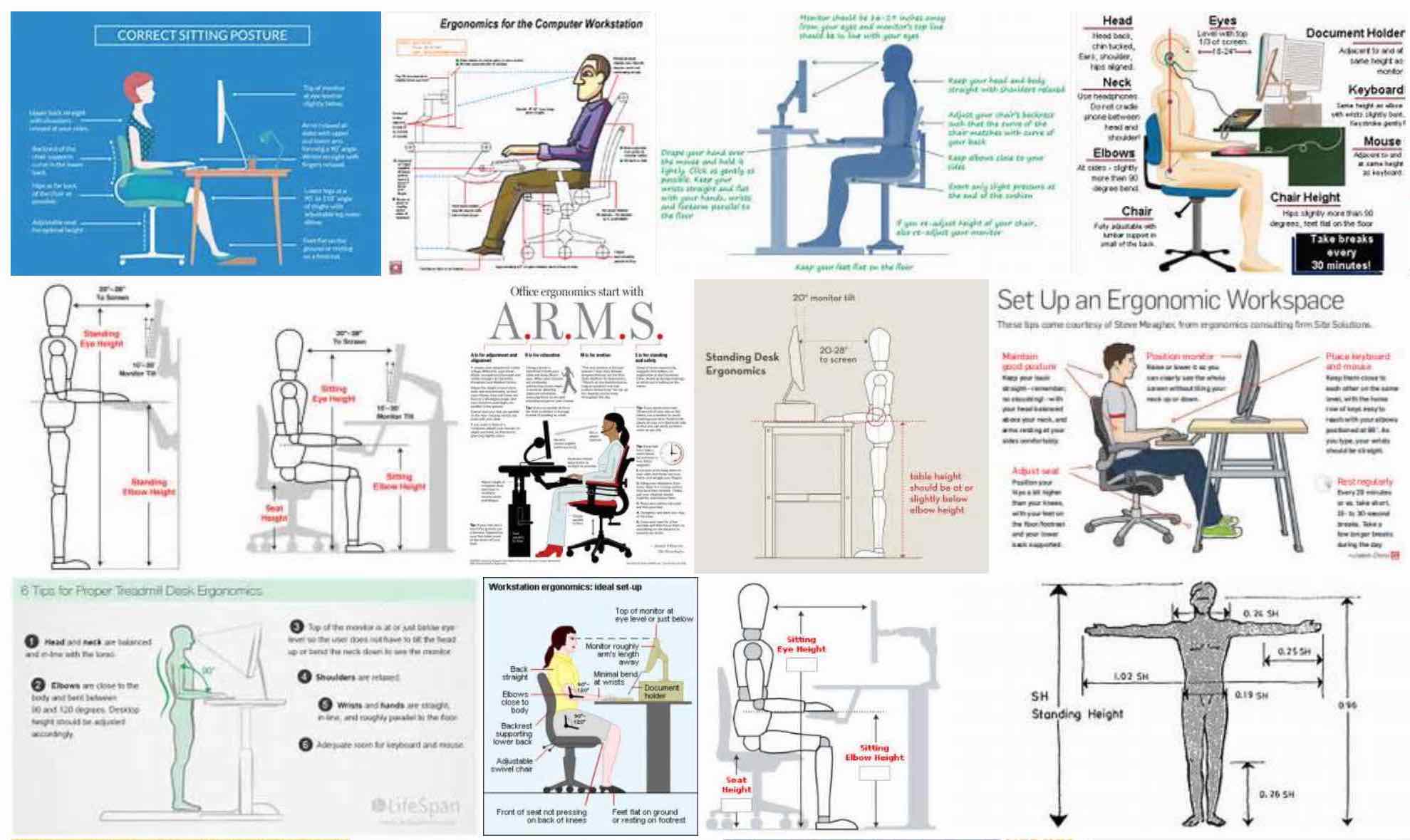人体工学(草稿)
长时间用电脑工作的人,都会开始关注自己的健康。很多人出现了腰肌劳损,颈椎病,肌腱炎之类的烦人问题。其他的人因为看到身边的同事得了那些疾患,也开始小心起来。通常人们的解决方案,是求助于“人体工学”(ergonomics)。很多公司请来专业的人体工学专家,为员工咨询和调整他们的座位,姿势和工作方式,为他们提供各种昂贵的人体工学产品,比如各种人体工学键盘,鼠标,椅子,桌子,等等。 作为一个长期大量使用电脑工作的人,我从来没有因为用电脑而出现这些毛病(除了近视以外)。我对身边朋友和同事的工作方式和健康状况也有很多了解。所以我今天想抽空讲讲我对这些问题的看法。 当我在微博上提到我打算谈谈人体工学的问题,很多人就开始猜测我要说什么。有的说我可能会提到某种昂贵的椅子,有的请求我推荐键盘和鼠标,有的问我是否应该采用“站立式办公”,有的问我颈椎病的治疗和康复…… 我确实会讲其中一些问题,不过很显然,我不可能一一解答人们的问题。我不是一个医学专家,我没有得过颈椎病,腰肌劳损或者肌腱炎。所以如果你已经患了这些毛病,我恐怕无法告诉你如何康复。我没有资格对这些问题负责,所以关于这些问题,你最好请教自己的医生。 我在这里所能做的,只是描述我的经验:一个本来就健康的人,如何在使用电脑的时候继续保持健康。另外,我还想解释一下关于人体工学的误区。 当然这些都会因人而异,这里只是我的个人经验。虽然我希望它们有所帮助,但请勿把它们作为教条。我不对你们盲从我的话而产生的健康问题负责 :p 所谓“人体工学”先开门见山谈谈我对“人体工学”的看法吧。你也许发现了,似乎任何产品都可以打上“人体工学”(ergonomic)的名字,而不需要任何官方的认证。食品和药物需要 FDA 认证,有机食物需要 USDA 认证,可是“人体工学”呢,没有任何机构来认证它。 这意味着什么呢?这意味着打着“人体工学”名字的产品,并不一定是经过真正的研究产生的。它们并不一定符合人的生理构造,有些反而会损害人的健康。“人体工学”并不是一门经过实验检验的科学,它其实跟减肥药有很多相似之处。 为什么卖减肥药那么赚钱?因为它是一个模糊的领域,没有政府监管,没有科学实验,难以取证,难以追寻其因果关系。大部分的减肥药都是不起任何作用的“安慰剂”(placebo),它们的作用都是使用者自己想像出来的。因为吃减肥药的同时也控制了饮食,最后少了几斤,就归功到减肥药身上。这就是所谓“信则灵” :p 要是吃了不起作用,很多人都会以为是因为自己吃得不够“虔诚”。要是一种减肥产品不起作用,你没办法起诉减肥药公司。比如某种减肥产品,号称吃三个疗程就能减掉50斤,无效退款。你吃完三个疗程,发现体重根本没变,去找他们算账,你能拿回你的钱吗?不能。 这是因为,减肥药公司总是可以挑出你的岔子来。他们可以说因为你没有严格按照他们的规定吃药,或者质疑你到底有没有吃够计量,或者说你的体质不符合这样那样的条件,或者你有其他的身体问题,或者你吃了不该吃的东西,或者说你谎报了吃药之前的体重…… 总之,你没能成功减肥肯定有其他原因,而不是因为这个减肥药不起作用! 懂了吗?人体工学的市场,是一样的原理。如果你控告人体工学设备不但没能帮助你,反而损害了你的健康,或者你控告人体工学专家误导了你的办公姿势,导致你得了颈椎病,这跟你控告减肥药公司是一样的结果。 你说用了我们的人体工学键盘,结果导致了肌腱炎,你有什么证据呢?注意,你必须证明“使用我们的键盘”和“患肌腱炎”这两件事之间有“因果关系”,而不只是“同时发生”。也许你有其他不好的生活方式,导致了肌腱炎呢?没人能证明你平时在做什么,没人能证明你没有其它损害健康的生活方式,所以也没人能证明是这个键盘“导致”你得了肌腱炎…… 几乎所有关于人体工学产品的好处,都是道听途说,没法用科学实验来验证它。有人跟你说这个键盘好,可以防止 RSI,可是这个人从来就没得过 RSI。也许他不用这个键盘,同样不会得 RSI。也许他不得 RSI 只是因为他姿势健康,也许因为他打字慢,或者也许因为他根本就不怎么用电脑呢? 你听信了他的话,买了这键盘,却发现多年以后自己得了 RSI。你能怪谁呢?推荐键盘给你的人,制造键盘的公司,都不会承认他们有责任,因为你找不出确凿的证据来,你没法证明“因果关系”。 所以对于所有的“人体工学产品”,你都只有靠自己去感觉,去判断它到底能不能起到效果。很多时候这种感觉相当的模糊,因为你没法知道一个键盘或者鼠标用久了会怎么样。也许它开头用起来不舒服,后来适应了发现更好。也许它开头感觉很舒服,但是长时间之后出了问题。 这就是为什么我想在这里分享一下我对“人体工学产品”的经验。另外,我希望引起人们对“人体工学这个词”的警惕,多长一个心眼。不要盲目相信人体工学设备厂商,甚至人体工学专家的建议。我发现很多被公众广为接受的习惯和姿势,很多流行的“保健”的工作方式,都是没有经过实践检验的。 键盘和鼠标有些人请求我推荐人体工学键盘和鼠标,所以我想从这些电脑最重要的输入工具谈起。很显然,不好的键盘或者鼠标,会增加你患各种毛病的几率,比如肌腱炎。然而是不是花一万块钱买最好的人体工学键盘,最好的鼠标,就可以解决这个问题呢?我觉得不是这样的。 先老实告诉你,我用的是什么键盘和鼠标吧。
总而言之,我所有的工具基本就是一台 MacBook Pro,2013 年产的。我没有任何其它人体工学电脑产品。在换用 MacBook 之前,我用一台 ThinkPad T60,长达 6 年之久。在微软工作的时候,我用一台 ThinkPad X1 Yoga,昏天黑地的写代码也没得病。我只用它自带的键盘和触摸板,不用外接键盘或鼠标,不用 ThinkPad 的“小红点”。 是不是很惊讶?我不用任何人体工学键盘和鼠标,成天趴在一台笔记本电脑上面写代码,写文章,做研究,上网…… 经常时间相当长,却没有患上任何毛病? 我并不是没有试过其它的键盘和鼠标。较早的时候我买过微软自然键盘,好几种其它人体工学键盘。我还买过比较贵的机械键盘。我试过各种人体工学鼠标,轨迹球,苹果的大号蓝牙触摸板。我考虑过买很贵的,形状特别的 Kinesis 键盘,Data Hand,…… 最后,我放弃了所有这些号称可以拯救健康的人体工学工具,只留下一台 MacBook。为什么呢?我现在来讲一下,我发现的这些人体工学输入设备的问题。 微软自然键盘
最常见的人体工学键盘,恐怕就是微软自然键盘了。这种键盘把两只手控制的键,从中间分开成两半,中间留一个间隙。这样两只手分别放在一边,成一个角度。注意,我并不推荐这个键盘。我只是想通过它的一个特征,介绍一种健康的打键盘姿势。 很多人认为这样两只手成一定角度是更健康的,确实如此。很显然,如果你的两只手端端正正,垂直于键的方向打字,由于肩膀比两手的间距宽,所以手腕会呈现一种不自然的扭曲状态,久而久之肯定会出问题。 但你其实不需要微软自然键盘,就可以防止那种别扭的姿势。虽然笔记本电脑键盘的按键都是端正排列的,我用它们的时候,两只手却都是成“自然角度”打字。你可能会说,键盘是正的,你的手要是放成那种角度,怎么能准确地打字呢?事实是,你确实可以把手放成自然的角度,却仍然准确的使用任何普通键盘,你并不需要把键盘的按键转一个角度。这是因为人的手指是很灵活的,它们可以方便的移动到任何能够触及的位置,所以你只需要稍微适应一下,就可以准确的打字了。 那么为什么我不用微软的自然键盘呢,它的角度不是很好吗?我不用它的原因,是因为它用起来其实不舒服,造成了紧张和疲劳。这种键盘把按键从中间分开,食指控制的键旁边留有一段空白,所以那些键旁边就缺少一种物理和心理的“边界”。 具体一点吧,如果是普通的键盘,你用右手食指按 Y 键。如果你手指伸过了头,你会碰到 T 键的右边。这种触觉反馈信息,可以帮助你的食指退回到 Y 键上面,整个过程不需要用眼睛看。可是自然键盘不一样,食指要是按 Y 键伸的太远,就伸到空隙里去了。你不能很有效的靠着 T 键的边沿,“摸回” Y 键本来的位置。 所以呢打字的时候,食指很容易按进那个空挡里面。为了防止不小心敲到那个空隙里面,你的头脑必须给食指多一点的控制力。虽然这个力道不多,但它造成了脑子和肌肉的轻度紧张,久而久之就会积累起来,形成疲劳。 另外,这个键盘某些键的大小和形状,也因为这种“分裂设计”变得奇怪,按起来别扭。由于空格键跨越了两只手,所以必须做成弧形的,拐个弯,按起来感觉支点不平衡,不大平滑。整个键盘有一定的坡度,说是为了“自然”,我却发现为了适应这个坡度,造成了我手部肌肉的紧张。 整个键盘拱起来比较高,而我发现键盘如果离桌面太高,手会处于一种紧张的状态,即使有那个托手的垫板,也会不大舒服。因为我的手肘是放在桌面上的,垫板虽然抬高了手掌,却不能改变从手到肘的别扭角度。 (为什么我的手肘是放在桌面上,而不是像人体工学专家推荐的放在椅子扶手上或者悬空,我稍后再解释。) 还有,这个键盘很大,很宽,又重,所以它不像普通的键盘,可以随意的被挪动到你喜欢的位置。这个键盘一旦放下来,它就几乎固定在那里了。你必须去迎合这个键盘的位置,而不能轻松地推动它来迎合你自己的姿势。这种不能移动的设备,强迫你用某种不适合自己的姿势工作,可能是引起疲劳和劳损的原因。 所以虽然微软自然键盘让手处于自然的角度,我却不用这种键盘。使用普通的笔记本电脑键盘,我的手同样可以使用“自然角度”,这样防止了产生手腕的畸形角度和过度疲劳。 机械键盘
很多编程或者游戏发烧友,都热衷于机械键盘。这种键盘采用了老式的机械触发装置,有各种“颜色”的机关,可以发出各种不同的咔哒声。很多人觉得键盘发出这种声音很酷,看起来很专业,很古典,所以不惜重金去买机械键盘。 我也试过机械键盘,我曾经买了一个不错的机械键盘,花了两百多美元。我还买的是那种键程比较短的,力道比较小的。可是一到手试了几分钟,我就发现比起 MacBook 的键盘,这种机械键盘明显费力一些。 不要小看了这键盘多出来的那一点点键程和力度,就那么一点点距离和力度,作用到成千上万的击键次数上面,累积下来就等于劳损。一个小时下来,我明显的感觉小臂上的肌肉开始有疲劳和紧张的现象。 久而久之,这种疲劳可能会引起肌腱炎或者 RSI。所以在第一天之后,我果断的停止使用这个键盘,接着就把它退货了。 用了这么多种键盘,最后我发现 MacBook 的键盘(旧版的),键程和力道都恰到好处。打起来很轻松,声音也很小。其实打字最好不好发出“咔哒”的声音,这样对自己和身边的人都更好。 Kinesis 键盘和 DataHand
Kinesis 和 DataHand 是两种形状奇特的人体工学键盘,价格相当的贵。我从来没有买过它们,但我看别人用过这两种键盘。 Kinesis 把按键放在两个凹下去的“井”里面,传说这样让手指尽量伸直,可以防止某些问题的出现。 DataHand 是一种几乎不移动手指的“键盘”。每根手指放在一个凹陷里,旁边有几个可以触发的机关。所以手指几乎不用移动就可以进行输入。 我确实考虑过购买它们,毕竟为了健康,这些价钱算得了什么呢。然而我最后还是放弃了这个想法。为什么呢?因为:
因为这些原因,我继续使用 MacBook 自带的键盘。一点问题没有,我为什么要没事找事呢? 台式机键盘
我总是尽一切可能使用笔记本电脑,不用台式机。在迫不得已要用台式机的时候,我也不用那些奇形怪状的“人体工学键盘”。那么我用什么键盘呢?我就用戴尔台式机自带的键盘 :) 很显然,我不是图便宜舍不得买键盘,而是我真的觉得那个键盘比别的键盘舒服。我试过挺多其它键盘,却发现这个默默无闻的便宜键盘最舒服,为什么呢? 分析其原因,我觉得有几点很重要:
对于第一点,我想再解释一下。很多人喜欢那种连着一块垫子的键盘,以为把手掌垫起来更符合“人体工学”。如果用不带垫子的键盘,他们也喜欢买个垫子放在下面,就像这样:
我也买过垫子,可是经过很多次的试验之后,我发现那并不舒服。其实最舒服的设置,是把手掌直接放在键盘外面的桌上。由于戴尔键盘几乎没有边沿,空格键下面直接就是桌面,所以你可以很方便的把手掌放到外面去。 为什么我不喜欢垫子呢?因为我觉得“人体工学”很重要的一个事情,是能够随时根据自己的坐姿来挪动键盘的位置。让键盘来顺从自己的位置,而不是让自己去顺从键盘的位置。很显然,有了这种垫子,键盘的位置就被固定在那里了。要想移动键盘,你必须移动两个东西,就不是那么方便了。而且垫子下面一般都有胶皮,是没法在桌上滑动的。 另外,这些垫子远远没有桌面那么稳定。手掌靠在上面如果没有稳定感,人就会轻微的紧张,久而久之就容易累了。 很多人还喜欢把键盘前面的支架立起来,就像这样:
我觉得这是错误的作法。因为键盘前面抬高,会迫使打字的手指往上抬,导致小臂肌肉和肌腱更加紧张。最放松的作法应该是把键盘放平,或者让前面稍微低一些(而不是高一些)。由于我没有找到好的办法可以让键盘前面低下去而不损失其它方面的要求,所以我一般就把它的支架收起来,把键盘放平。 人体工学鼠标接下来谈谈鼠标。我已经很多年不用鼠标了,因为我发现笔记本电脑自带的触摸板更加舒服,而且准确性和工作效率比鼠标还高。不过我以前还是试过好些“人体工学鼠标”,最后把它们全部放弃了。现在我来说说,为什么我不使用鼠标,特别是不喜欢所谓“人体工学鼠标”。
所谓人体工学鼠标,总是喜欢做成各种奇怪的弧线形状,就像上图里面的这些。你看到它们形状特别,曲线似乎符合手的形状,就以为设计者肯定懂得“人体工学”,所以用起来应该舒服,不会引起问题。可是等你把它买来,往往发现还不如普通的鼠标。
人体工学鼠标一个很常见的问题,就是把鼠标做成一种下面宽,上面窄的流线型。那弧线,让你握着好像很符合手的曲线,有什么不好呢?问题在于,由于它下面宽,上面窄,然后抓握的部位又很光滑,所以你很难把鼠标从桌面上拿起来。 用鼠标的人都知道,你不能一直在桌上推动鼠标。很多时候你需要把鼠标拿起来,离开桌面,挪动一定的距离。这样桌面上朝某个方向才会有足够的“跑道”,让鼠标指针可以移动较长的距离。现在这些鼠标的造型让它们很难被拿起来,所以你的麻烦就来了。你需要用比普通鼠标大很多的力,才能让它们离开桌面。显然这是很累人,非常不“人体工学”的。 人体工学鼠标设计的另外一个问题,他们似乎很喜欢在鼠标上安放几个“特殊功能按钮”,而这些按钮又放在你拿鼠标时很容易碰到的地方。所以你经常不经意的碰到这些按钮,导致意想不到的事情发生。即使你在操作系统里关掉这些无关紧要的功能,这些按钮仍然会在碰到之后发出讨厌的咔嚓声,让你神经紧张会不会发生什么后果。 所以我发现,最好的鼠标应该只有最多三个按钮:左键,右键,中间一个滚轮。
最近还流行“垂直鼠标”,也就是你握住它的时候,手是侧起来的,而不是手掌向下。传说这样侧着,才是手的“自然位置”,所以很多人相信它能保护手。可是等你买来一试,就发现一个严重的问题。因为要把手侧立起来,这种鼠标必须立在拇指和其它四个指头之间。所以如果你要把手拿到键盘那去打字,就发现被鼠标挡住了,得翻过一座山才过得去。而且这种鼠标也有不容易从桌面拿起来的问题,还更加严重。你使劲一抓想把它拿起来挪一下,就会不小心按到鼠标的按键。所以我真是不明白为什么有人花大价钱去买它。
另外我也不用苹果的鼠标。这鼠标看起来好看,有“设计感”,但用起来就很不舒服。最严重的问题是,这个鼠标太扁了,所以鼠标上部不能支撑到手心。而且侧面只有一条棱给你握住,连个“面”都没有。所以这个鼠标拿起来很费劲,不舒服。由于它的“无按钮”设计,按起来感觉也不稳定,到底按没按到,反馈也不好。 所以很多年前,在试过多种所谓“人体工学鼠标”之后,我选择了最简单,最便宜的鼠标。它下面比上面稍微窄一点,或者中间有一个凹槽,侧面有胶皮,所以我可以很容易的把它从桌面上拿起来。它只有两个按钮,一个滚轮,侧面没有多余的按钮,所以我不会不小心按到那些花俏的按钮。 另外,鼠标的按键需要的力道一定要轻。不要小看了这个力道,太硬的鼠标按钮,按久了之后你的食指会很痛,痛得没法使用鼠标,没法拿东西!我的食指痛过,过了好久才恢复。所以我再也不敢使用按键很重的鼠标。 举个例子,像这样的鼠标就还可以:
再后来,我发现笔记本电脑自带的触摸板其实才是最舒服,最高效的鼠标,所以后来我就再也没有用过鼠标。 苹果蓝牙触摸板
虽然说我觉得 MacBook 自带的触摸板是最舒服的,同样是苹果的产品,我却不用苹果的外置蓝牙触摸板。实际上我买过一个,两天之后就把它退了。为什么呢?因为它其实不如 MacBook 自带的那个。 跟鼠标一样的问题,这个触摸板必须放在键盘侧面,而不像 MacBook 的触摸板,被固定在键盘的正下方。所以你要用这个外置触摸板,必须把手从键盘挪开,这样手就得左右挪来挪去的。这比 MacBook 键盘和触摸板之间的距离要大很多,而且不顺手。 然后最严重的问题,就是这个触摸板太大了,以至于手一旦处于它的上空,就没有地方可以暂时歇一下。MacBook 的触摸板没有这么大,而且它旁边的机壳基本跟它一个高度,所以触摸板的旁边有挺多可以靠手的地方。可是这个外接触摸板如此之大,放在身体靠右的位置,而且它的平面比桌面要高,所以你的手在旁边是找不到舒服的支撑点的。 跟鼠标不一样,如果手需要停留在触摸板的上空,休息或者思考,你的手指必须抬起来足够高,否则就会碰到触摸板,导致指针移动或者点击。再加上这触摸板前面是抬高的,所以手指的抬高角度又更大了。抬起手指,是需要小臂上方的肌肉用力的。而那块肌肉,正好是 RSI 经常会发病的那块肌肉。这种把触摸板前面抬高的作法,跟很多人用键盘喜欢把前面支起来的做法类似,我觉得都是错误的。 所以使用这个触摸板没多久,我就发现小臂肌肉开始有紧张状况。然后我就注意到原因是我停留在触摸板上方时,肌肉和肌腱必须用力抬起手指。回忆起一个同学得了 RSI,每天都得在那块肌肉上带上夹板,我果断的停止了使用这个触摸板,回到 MacBook 的触摸板和键盘。 购买这种触摸板的人,一般是因为工作的时候使用外接显示器,外接键盘,所以他们也必须使用外接鼠标,外接触摸板。由于我不用鼠标,而外接触摸板又有这个问题,所以我也停止了使用外接键盘。使用 MacBook 自己的键盘和触摸板,位置和大小都正好合适。 轨迹球
在学校的时候,有个同学强烈向我推荐轨迹球,所以我也买了一个来试试。推荐轨迹球的同学,同时也炫耀了下自己的 DataHand 键盘。轨迹球比起鼠标有一个优点,那就是轨迹球放在桌面上不需要移动,你不需要把它拿起来。可是拿到轨迹球之后没几天,我就把它退掉了。它有什么问题呢? 你有没有发现,轨迹球就是一个翻转过来的老式鼠标?很久以前,鼠标的下面不是光学的,而是一个可以滚动的球。移动鼠标的时候,球就开始滚动,带动几个滚轴,软件就根据滚轴的转动算出光标的位置。 滚球的鼠标有个问题,那就是用过一段时间之后,球就会脏,脏东西跑到轴上去,后来就不利索了,所以你得定期清理这个球。如果鼠标做得不够精密,球或者滚轴就会变形,无论你怎么清理,它都不会再顺畅。 鼠标的球只需要接触桌面,还算相对干净的环境。一个翻转过来的鼠标,问题就更严重了。你的手可能刚吃过薯片…… 所以脏东西更容易粘到球上。本来把这样大一个球做得够圆滑,能够自如的滚动,就已经不容易了。再加上手上的脏东西,就更加困难。 这也许就是为什么我买到的第一个轨迹球,滚起来就不是很顺畅,总感觉有轻微的卡顿。也许你说,再多花点钱,买更好的轨迹球不就行了。实话说,我买的轨迹球已经够贵了。但是你发现没有,这不是钱或者做工的问题。要做出一个顺滑的轨迹球,比做出一个顺滑的鼠标,要困难很多。所以贵的也不一定就能做好,贵的也不一定能一直好用。做出一个好用的轨迹球,这个问题是不必要的困难。 轨迹球还有个问题,就是那个球一般都顶出来一定的高度,所以你的手放上去,就成了一种前面抬高的,不健康的角度。轨迹球一般都比较大,旁边的座子上就是按钮,所以你的手在旁边不容易找到可以歇一下的位置。所以轨迹球有跟苹果蓝牙触摸板类似的问题:找不到歇手的地方。 鼠标从滚球鼠标进化到了光学鼠标,轨迹球却停留在滚球的时代。要是轨迹球进化到“光学时代”,它会变成什么样呢?稍微一想你就会发现,它会进化成触摸板!触摸板的操作方式,难道不是跟轨迹球一模一样吗?只不过那个滚动的球,变成了一个能够感知电容的平板。 所以触摸板兼具了光学鼠标和轨迹球的优点,这也许就是为什么触摸板成为了我最终的选择。 ThinkPad 小红点
很多人都认为 ThinkPad 的小红点(也就是键盘中间那个红色“摇杆”,可当鼠标用),是个好东西。确实,它比起触摸板有某种优势。因为在键盘的中间,所以你的手不需要离开键盘就能移动光标。 我也曾经喜欢用小红点,我觉得它效率很高。因为用小红点上了瘾,我很长一段时间都没用下面的触摸板。直到有一天,我的食指开始痛…… 我无法再使用小红点,甚至没法用食指拿东西。于是我明白了,长期大量的使用小红点会引起手指受伤。还好,过了好几个月,手指就恢复了健康。于是我再也不敢用小红点,而转向了触摸板。 使用了十多年的触摸板,我发现小红点引起的伤害,似乎没有办法在触摸板上重现。因为使用触摸板的时候,我的手指是几乎完全不用力按的。我把触摸板全都调成了“轻触点击”模式,也就是轻轻点它一下,就作为鼠标点击。所以我一般不把 MacBook 的触摸板按下去,也不用 ThinkPad 触摸板的按钮。所以我的手与触摸板之间只有非常小的力学接触,它不可能造成小红点的那种伤害。 我并不是说完全不可以使用小红点,但你要知道它对于手指尖的细胞组织是有一定的压力的。所以用小红点的时候不要太用力,不要太着急。经常按得太重都是因为你想让光标快速的移动,所以得使劲推小红点,久而久之就会受伤。 桌子,椅子,坐姿(未完待续……) |